
Jak uzyskać odszyfrowanie tekstu wideo z YouTube
1. Deszyfrowanie na YouTube
Do wielu filmów na YouTube dołączone są napisy, dzięki czemu użytkownicy z innych krajów mogą włączyć tłumaczenie i przynajmniej w jakiś sposób zrozumieć istotę historii autora. Częściej napisy są generowane automatycznie, dlatego też nie mają najlepszej jakości, a mowa nie jest powiązana z miejscami. Autorzy filmów nie zawsze zwracają uwagę na ręczną edycję automatycznie rozpoznawanego tekstu, ale niestety mamy to, co mamy. Automatycznie generowane napisy to w zasadzie ta sama transkrypcja, tylko z techniczną częścią procesu wykonywaną przez YouTube. I można uzyskać odszyfrowanie wideo za pomocą samej witryny YouTube w oknie przeglądarki na pulpicie.
Na stronie wideo kliknij menu z trzema kropkami. Kliknij „Zobacz deszyfrowanie wideo”. I zobaczymy to bardzo deszyfrowanie na panelu po prawej stronie odtwarzanego wideo.
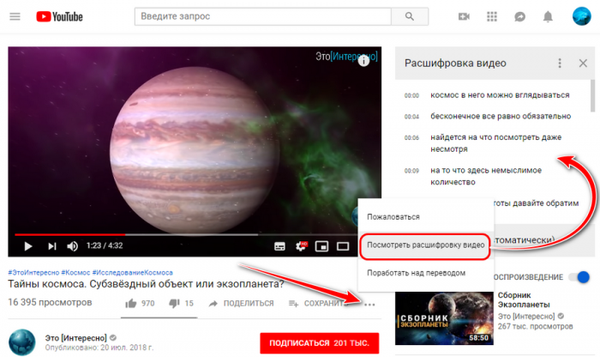
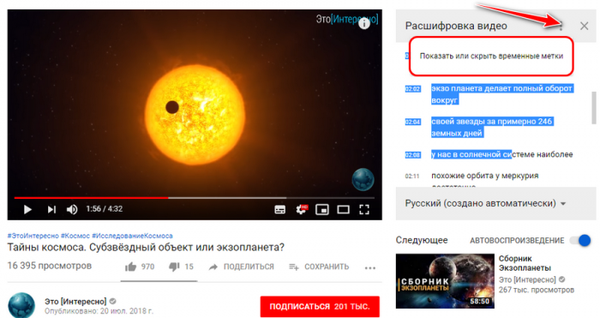
2. Usługa internetowa Downsub.Com
Alternatywnym sposobem uzyskania tekstowego dekodowania wideo z YouTube jest usługa internetowa Downsub.Com. Nie pozwala na ukrywanie kodów czasowych, ale oferuje pobieranie napisów z gotowym automatycznym tłumaczeniem na wiele języków. Oferuje także rozwiązanie problemu, nie tylko w przeglądarce na komputerze, jak ma to miejsce w przypadku witryny YouTube, ale także w przeglądarkach na urządzeniach mobilnych.
W specjalnym polu usługi wstaw link do filmu na YouTube, kliknij „Pobierz”. I albo kliknij napisy w języku źródłowym jako pierwszy link, albo wybierz język z automatycznym tłumaczeniem poniżej.
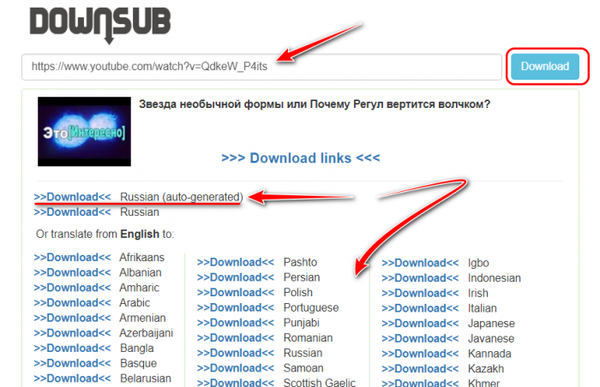
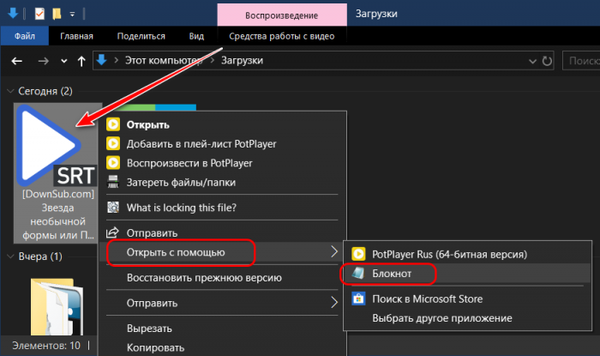
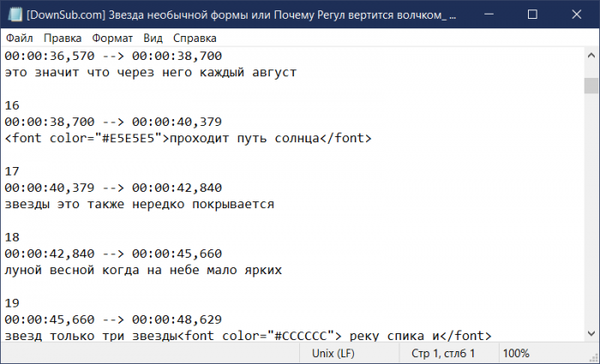
3. Transkrypcja wideo
Jeśli wideo nie zawiera napisów, opcja „Wyświetl odszyfrowanie wideo” nie będzie wyświetlana na YouTube. W związku z tym wyżej wymienione usługi nie będą zawierać łącza do pobierania plików z napisami. Napisy zwykle nie są generowane, jeśli wideo zawiera długą część wprowadzającą z muzyką lub słabą jakością dźwięku. Ponadto autor samego kanału YouTube może je wyłączyć lub usunąć. W takim przypadku konieczne jest uciekanie się do transkrypcji za pomocą własnych narzędzi. W środowisku Windows odbywa się to w następujący sposób.
Przejdź do ustawień dźwięku systemu.
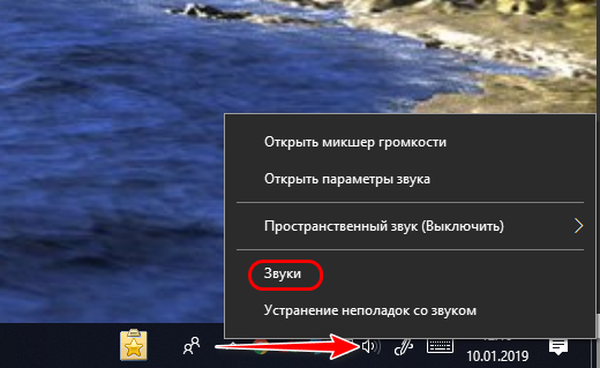
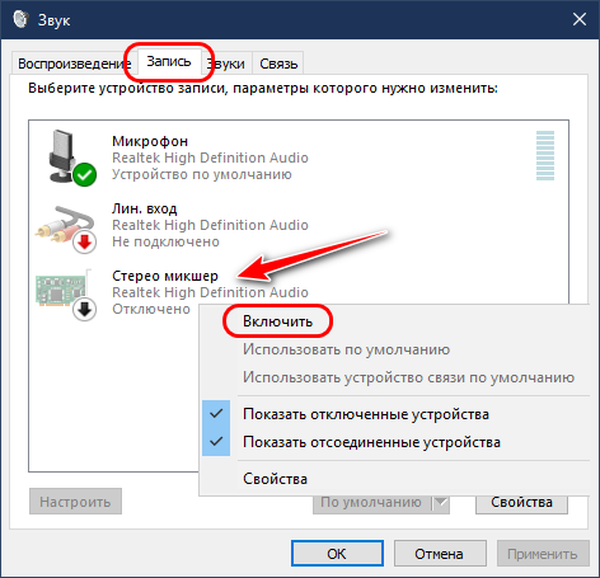
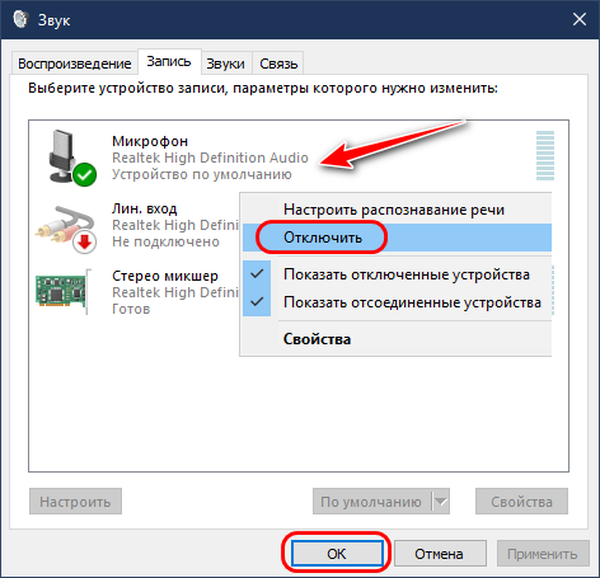
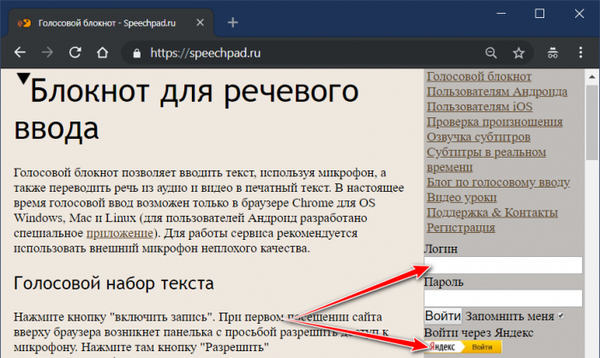
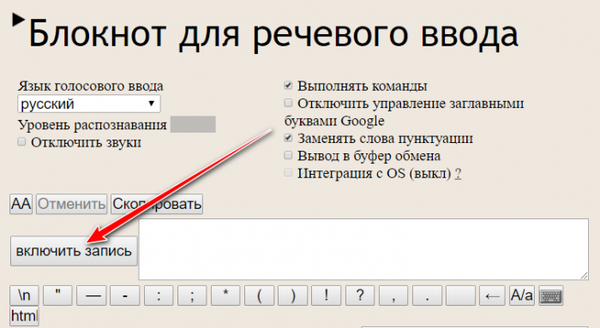
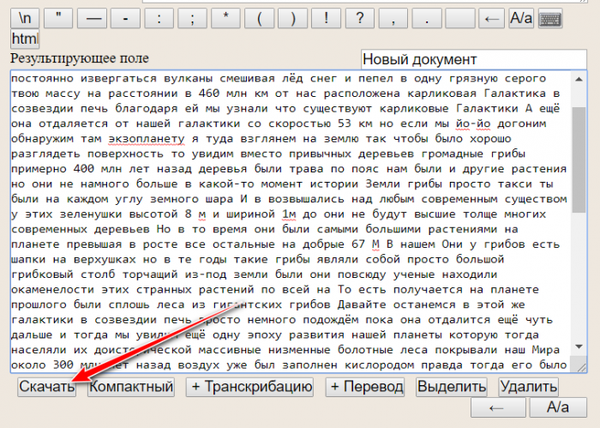
Tagi artykułu: YouTube











